Specialiųjų simbolių įterpimas į Word 2010
Kartais gali prireikti įterpti neįprastą simbolį į Word 2010 dokumentą. Perskaitykite, kaip lengvai tai padaryti su mūsų patarimais ir simbolių sąrašu.
Grynosios dabartinės vertės (GPV) funkcija programoje „Excel 2013“ apskaičiuoja grynąją dabartinę vertę pagal pinigų srautų seriją. Šios funkcijos sintaksė yra
=NPV( rodiklis , vertė1 ,[ vertė2 ],[...])
kur reikšmė1, vertė2 ir t. t. yra nuo 1 iki 13 vertės argumentų, atspindinčių mokėjimų (neigiamų verčių) ir pajamų (teigiamų verčių) seką, kurių kiekvienas yra vienodai paskirstytas laike ir atsiranda laikotarpio pabaigoje.
NPV investicija prasideda likus vienam laikotarpiui iki vertė1 pinigų srauto laikotarpio ir baigiasi paskutiniu pinigų srautu argumentų sąraše. Jei jūsų pirmasis pinigų srautas atsiranda laikotarpio pradžioje, turite įtraukti jį į NPV funkcijos rezultatą, o ne įtraukti kaip vieną iš argumentų.
Paveikslėlyje parodytas NPV funkcijos naudojimas siekiant įvertinti penkerių metų investicijos, kuriai reikia pradinės 30 000 USD investicijos (vertė G3 langelyje), patrauklumą.
Pirmaisiais metais tikitės 22 000 USD nuostolių (ląstelė B3); antraisiais metais – 15 000 USD pelnas (ląstelė C3); trečiaisiais metais – 25 000 USD pelnas (ląstelė D3); ketvirtaisiais metais – 32 000 USD pelnas (ląstelė E3); o penktais metais – 38 000 USD pelnas (ląstelė F3). Atminkite, kad šios langelių nuorodos naudojamos kaip NPV funkcijos vertės argumentai.
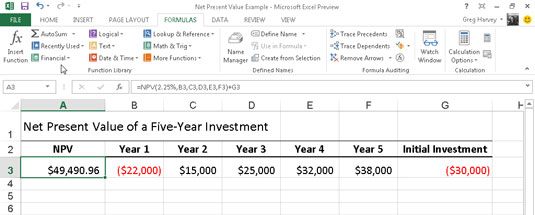
Skirtingai nei naudojant PV funkciją, NPV funkcijai nereikia tolygaus pinigų srautų srauto. Norma argumentas funkcijai yra nustatyta 2,25 proc. Šiame pavyzdyje tai reiškia investicijos diskonto normą , ty palūkanų normą, kurią galite tikėtis gauti per penkerių metų laikotarpį, jei investuosite savo pinigus į kitokią investiciją, pvz., didelio pajamingumo pinigus. - rinkos sąskaita.
Ši NPV funkcija langelyje A3 grąžina 49 490,96 USD grynąją dabartinę vertę, o tai rodo, kad investavę 30 000 USD į šią investiciją galite tikėtis daug daugiau uždirbti, nei galbūt galėtumėte investuoti pinigus į pinigų rinkos sąskaitą už palūkanų normą. iš 2,25 proc.
Kartais gali prireikti įterpti neįprastą simbolį į Word 2010 dokumentą. Perskaitykite, kaip lengvai tai padaryti su mūsų patarimais ir simbolių sąrašu.
„Excel 2010“ naudoja septynias logines funkcijas – IR, FALSE, IF, IFERROR, NOT, OR ir TRUE. Sužinokite, kaip naudoti šias funkcijas efektyviai.
Sužinokite, kaip paslėpti ir atskleisti stulpelius bei eilutes programoje „Excel 2016“. Šis patarimas padės sutaupyti laiko ir organizuoti savo darbalapius.
Išsamus vadovas, kaip apskaičiuoti slankiuosius vidurkius „Excel“ programoje, skirtas duomenų analizei ir orų prognozėms.
Sužinokite, kaip efektyviai nukopijuoti formules Excel 2016 programoje naudojant automatinio pildymo funkciją, kad pagreitintumėte darbo eigą.
Galite pabrėžti pasirinktus langelius „Excel 2010“ darbalapyje pakeisdami užpildymo spalvą arba pritaikydami ląstelėms šabloną ar gradiento efektą.
Dirbdami su laiko kortelėmis ir planuodami programą „Excel“, dažnai pravartu lengvai nustatyti bet kokias datas, kurios patenka į savaitgalius. Šiame straipsnyje pateikiami žingsniai, kaip naudoti sąlyginį formatavimą.
Sužinokite, kaip sukurti diagramas „Word“, „Excel“ ir „PowerPoint“ programose „Office 365“. Daugiau informacijos rasite LuckyTemplates.com.
„Excel“ suvestinės lentelės leidžia kurti <strong>pasirinktinius skaičiavimus</strong>, įtraukiant daug pusiau standartinių skaičiavimų. Šiame straipsnyje pateiksiu detalius nurodymus, kaip efektyviai naudoti šią funkciją.
Nesvarbu, ar dievinate, ar nekenčiate Word gebėjimo išjuokti jūsų kalbos gebėjimus, jūs turite galutinį sprendimą. Yra daug nustatymų ir parinkčių, leidžiančių valdyti „Word“ rašybos ir gramatikos tikrinimo įrankius.





